
「ONYX BOOX C67ML」の初期設定 [電子書籍]
スポンサードリンク
Onyx BooxC67ML ファーストインプレッション:atelier SHIOYA:So-netブログ
書くのが遅くなったが、ヤフオクで1万円強で手に入れたE-ink搭載Androidタブレット「ONYX BOOX C67ML」の使用レポートを書いておきたい。
本体付属品は全部揃っており、microUSBケーブル、マニュアル類などが付属していた。
本体はセンターボタン周りにテカリはあり、それなりに使った形跡はあるが、画面などに傷はない比較的綺麗な中古品だった。
それ以外に、オマケとして、専用ジャケット、専用クッションケース、中国や欧州で使われているTYPE CのACアダプタ、タッチペン、タブレットスタンドなどが同梱されおり、結構お得な買い物だったかもしれない。
ACアダプタは変換しないと日本では使えないが、普通にmicroUSBで充電できるので、特に不便はない。
早速タブレット本体は、専用ジャケットに装着。純正品なので、マグネット検知でカバーを閉じるとスタンバイになり、開くと再びアクティベートされる機能がある。
メモリカードは、32GBまでのmicroSDHCカードが使えるため、ストックを探した結果、32GBのmicroSDHCカードが1枚あったので、それを挿して使うことにする。
ONYX BOOX C67MLを注文しました^^; 快投乱打な雑記帳/ウェブリブログ
先に購入した方のレポートを参考に見ながら、早速、電源を入れてみよう。
充電しながら電源を入れると、初期セットアップが始まるが、
まずは言語の選択で、日本語の選択がなくて、ガッカリ(のちに問題解消)。取り合えず、読める「English」を選択して、設定を継続。
次に、シャットダウンタイマーの設定。
次に、ネットワーク切断のタイマー設定。
次に、WakeUp時のフロントライトの有効無効の設定。
次に、タイムゾーンの設定。
次に、日時の設定をすると、
独自のランチャーメニュー(ContentBrowser)が立ち上がった。このランチャーメニューのSettingsアイコンをタップすると、
この設定画面が表示され、
ここで「Language」アイコン→「Language」メニューをタップすると、
日本語ロケールが選べるではないですか! 当然、日本語を選ぶと、
設定画面が日本語表示に変わったので、Android OSとしては日本語ロケールが入っているようだ。
ただし、「ONYX BOOX」独自のランチャーメニューに戻ると、表記は英語のまま。
どうやら、このメニューアプリは日本語に対応していないようで、だから最初のセットアッププログラムで、日本語が選べなかったのだろう。
だとしたら、後で日本語に対応した汎用のランチャーメニューに入れ替えればよさそうだ。
次に、設定画面から、「Wi-Fi」アイコンを選び、自宅のWi-Fiアクセスポイントを設定し、インターネット接続が可能にしてから、Googleアカウントの設定を行えるようになったが、通常のAndroid端末では必ず最初のセットアップで要求されるこれらの事項が、設定されず、後から、設定画面から行う必要があるのが面白いところ。
Googleアカウントを設定して、しばらくするとGoogle Playアプリが最新版に更新完了し、使えるようになった。
そこで、まずは、Google日本語入力をダウンロードし、デフォルトのIMEに設定し、日本語入力を可能にした。
また、Androidのバージョンは4.2.2だったが、それより新しいファームがないか、システムの更新メニューも試してみたが、こちらはサーバの接続エラーになり、更新はできないみたいだ(USB接続したPC経由での更新はできる模様)。
これで、一通りの設定は完了し、「ONYX BOOX C67ML」を日本語環境で使える状況になった。
ここまでで既に困っているのは、タッチパネルのタッチ位置の誤検知が多く、ソフトキーボードなどで、ミスタッチが続発すること。画面の小さいスマホならともかく、これだけ大きな画面のタブレットのソフトキーボードでタッチ位置がずれる(しかもランダムに)というのは、基本設計が悪いとしか言いようがない(最初は不良品に当たったかと思ったが、同様の不満がネットに多い)。
また、通常、Android端末で、画面に下の中央にあるボタンは「ホーム」ボタンだと思うのだが、この端末は「戻る」ボタンが割当たっていて、これが慣れなくて、物凄く違和感がある。
「ホーム」に戻るには、画面左上に表示される「ホームアイコン」をタップする必要があるのだが、なぜこのような割当にしたのかは全く理解しがたい。
ここまででも何か悪い予感がしたのだが、実際、ここからが結構前途多難だった。
長くなったので、続報はまた別途書きたい。
関連記事:
E-inkt搭載Androidタブレット「Onyx Boox C67ML」を購入:トドのつまりは・・・ V2:So-netブログ
 AliExpress.com Product - E book Reader BOYUE T62 dual core cpu e ink capacitive touch screen built in backlight front light Android WIFI electronic book
AliExpress.com Product - E book Reader BOYUE T62 dual core cpu e ink capacitive touch screen built in backlight front light Android WIFI electronic book AliExpress.com Product - Android 4.2.2 ONYX BOOX C67ML 6" HD e-ink eBook Reader, 758*1024, Built-in Light, Touch, WiFi, 8GB, 3000aAm
AliExpress.com Product - Android 4.2.2 ONYX BOOX C67ML 6" HD e-ink eBook Reader, 758*1024, Built-in Light, Touch, WiFi, 8GB, 3000aAm AliExpress.com Product - ONYX BOOX MAX 13.3" Flexible Screen Ebook 1G DDR2 + 16GB Memory Storage Android E-Book Reader 4100 mA Bluetooth WiFi
AliExpress.com Product - ONYX BOOX MAX 13.3" Flexible Screen Ebook 1G DDR2 + 16GB Memory Storage Android E-Book Reader 4100 mA Bluetooth WiFi AliExpress.com Product - BOOX N96ML front light 9.7 inch touch screen e book reader android 4.0 electromagnetic ereader WIFI +bluetooth e-book reader
AliExpress.com Product - BOOX N96ML front light 9.7 inch touch screen e book reader android 4.0 electromagnetic ereader WIFI +bluetooth e-book reader
スポンサードリンク
Onyx BooxC67ML ファーストインプレッション:atelier SHIOYA:So-netブログ
書くのが遅くなったが、ヤフオクで1万円強で手に入れたE-ink搭載Androidタブレット「ONYX BOOX C67ML」の使用レポートを書いておきたい。
本体付属品は全部揃っており、microUSBケーブル、マニュアル類などが付属していた。
本体はセンターボタン周りにテカリはあり、それなりに使った形跡はあるが、画面などに傷はない比較的綺麗な中古品だった。
それ以外に、オマケとして、専用ジャケット、専用クッションケース、中国や欧州で使われているTYPE CのACアダプタ、タッチペン、タブレットスタンドなどが同梱されおり、結構お得な買い物だったかもしれない。
ACアダプタは変換しないと日本では使えないが、普通にmicroUSBで充電できるので、特に不便はない。
早速タブレット本体は、専用ジャケットに装着。純正品なので、マグネット検知でカバーを閉じるとスタンバイになり、開くと再びアクティベートされる機能がある。
メモリカードは、32GBまでのmicroSDHCカードが使えるため、ストックを探した結果、32GBのmicroSDHCカードが1枚あったので、それを挿して使うことにする。
ONYX BOOX C67MLを注文しました^^; 快投乱打な雑記帳/ウェブリブログ
先に購入した方のレポートを参考に見ながら、早速、電源を入れてみよう。
充電しながら電源を入れると、初期セットアップが始まるが、
まずは言語の選択で、日本語の選択がなくて、ガッカリ(のちに問題解消)。取り合えず、読める「English」を選択して、設定を継続。
次に、シャットダウンタイマーの設定。
次に、ネットワーク切断のタイマー設定。
次に、WakeUp時のフロントライトの有効無効の設定。
次に、タイムゾーンの設定。
次に、日時の設定をすると、
独自のランチャーメニュー(ContentBrowser)が立ち上がった。このランチャーメニューのSettingsアイコンをタップすると、
この設定画面が表示され、
ここで「Language」アイコン→「Language」メニューをタップすると、
日本語ロケールが選べるではないですか! 当然、日本語を選ぶと、
設定画面が日本語表示に変わったので、Android OSとしては日本語ロケールが入っているようだ。
ただし、「ONYX BOOX」独自のランチャーメニューに戻ると、表記は英語のまま。
どうやら、このメニューアプリは日本語に対応していないようで、だから最初のセットアッププログラムで、日本語が選べなかったのだろう。
だとしたら、後で日本語に対応した汎用のランチャーメニューに入れ替えればよさそうだ。
次に、設定画面から、「Wi-Fi」アイコンを選び、自宅のWi-Fiアクセスポイントを設定し、インターネット接続が可能にしてから、Googleアカウントの設定を行えるようになったが、通常のAndroid端末では必ず最初のセットアップで要求されるこれらの事項が、設定されず、後から、設定画面から行う必要があるのが面白いところ。
Googleアカウントを設定して、しばらくするとGoogle Playアプリが最新版に更新完了し、使えるようになった。
そこで、まずは、Google日本語入力をダウンロードし、デフォルトのIMEに設定し、日本語入力を可能にした。
また、Androidのバージョンは4.2.2だったが、それより新しいファームがないか、システムの更新メニューも試してみたが、こちらはサーバの接続エラーになり、更新はできないみたいだ(USB接続したPC経由での更新はできる模様)。
これで、一通りの設定は完了し、「ONYX BOOX C67ML」を日本語環境で使える状況になった。
ここまでで既に困っているのは、タッチパネルのタッチ位置の誤検知が多く、ソフトキーボードなどで、ミスタッチが続発すること。画面の小さいスマホならともかく、これだけ大きな画面のタブレットのソフトキーボードでタッチ位置がずれる(しかもランダムに)というのは、基本設計が悪いとしか言いようがない(最初は不良品に当たったかと思ったが、同様の不満がネットに多い)。
また、通常、Android端末で、画面に下の中央にあるボタンは「ホーム」ボタンだと思うのだが、この端末は「戻る」ボタンが割当たっていて、これが慣れなくて、物凄く違和感がある。
「ホーム」に戻るには、画面左上に表示される「ホームアイコン」をタップする必要があるのだが、なぜこのような割当にしたのかは全く理解しがたい。
ここまででも何か悪い予感がしたのだが、実際、ここからが結構前途多難だった。
長くなったので、続報はまた別途書きたい。
関連記事:
E-inkt搭載Androidタブレット「Onyx Boox C67ML」を購入:トドのつまりは・・・ V2:So-netブログ
 AliExpress.com Product - E book Reader BOYUE T62 dual core cpu e ink capacitive touch screen built in backlight front light Android WIFI electronic book
AliExpress.com Product - E book Reader BOYUE T62 dual core cpu e ink capacitive touch screen built in backlight front light Android WIFI electronic book AliExpress.com Product - Android 4.2.2 ONYX BOOX C67ML 6" HD e-ink eBook Reader, 758*1024, Built-in Light, Touch, WiFi, 8GB, 3000aAm
AliExpress.com Product - Android 4.2.2 ONYX BOOX C67ML 6" HD e-ink eBook Reader, 758*1024, Built-in Light, Touch, WiFi, 8GB, 3000aAm AliExpress.com Product - ONYX BOOX MAX 13.3" Flexible Screen Ebook 1G DDR2 + 16GB Memory Storage Android E-Book Reader 4100 mA Bluetooth WiFi
AliExpress.com Product - ONYX BOOX MAX 13.3" Flexible Screen Ebook 1G DDR2 + 16GB Memory Storage Android E-Book Reader 4100 mA Bluetooth WiFi AliExpress.com Product - BOOX N96ML front light 9.7 inch touch screen e book reader android 4.0 electromagnetic ereader WIFI +bluetooth e-book reader
AliExpress.com Product - BOOX N96ML front light 9.7 inch touch screen e book reader android 4.0 electromagnetic ereader WIFI +bluetooth e-book reader人気ブログランキングへ |
スポンサードリンク
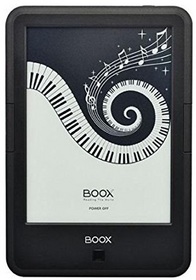
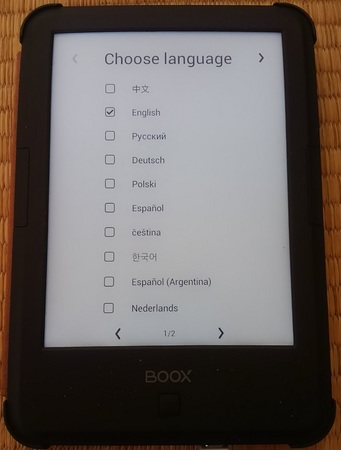
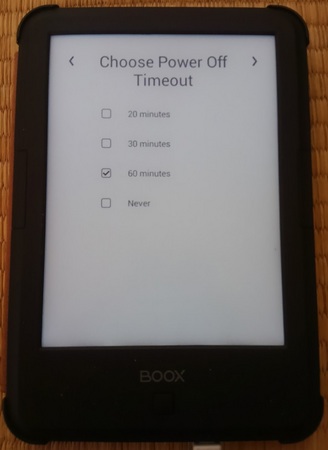
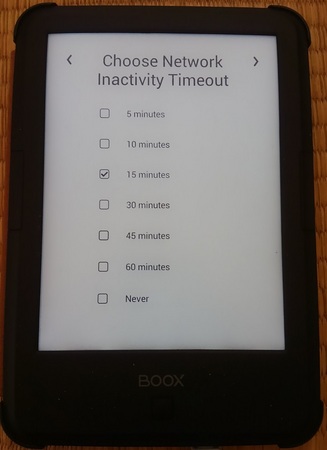
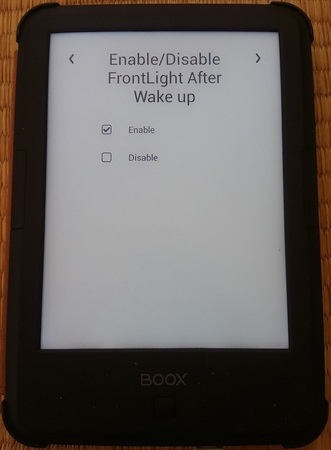
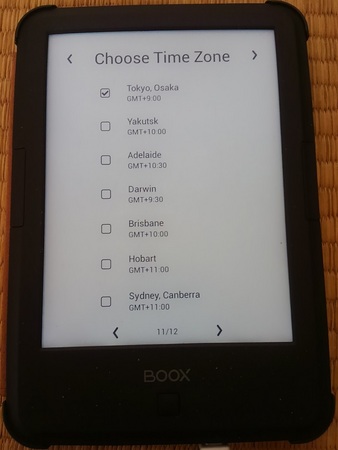
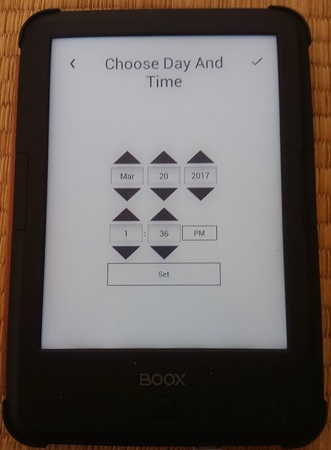
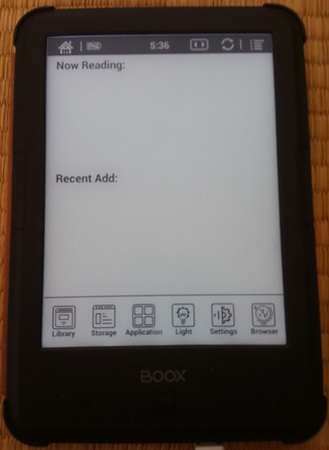

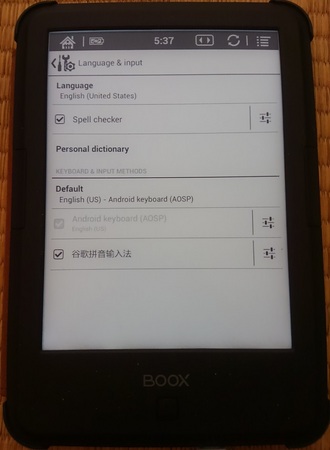
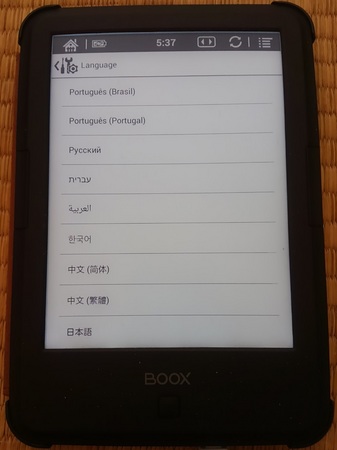
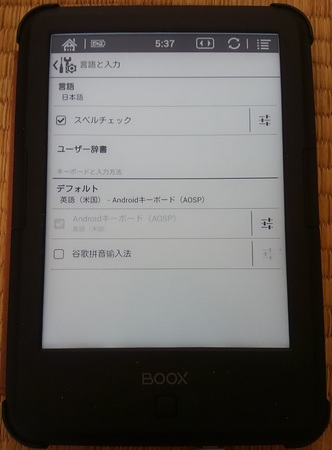
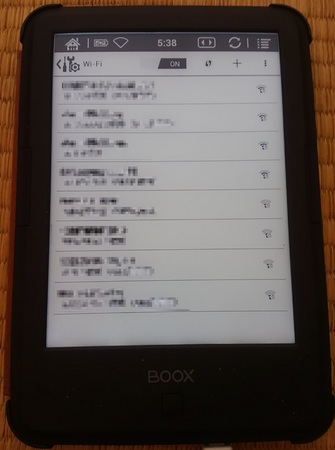











コメント 0